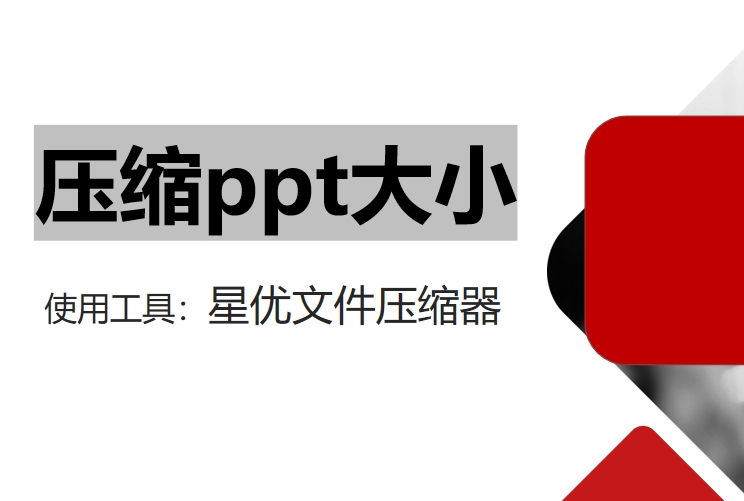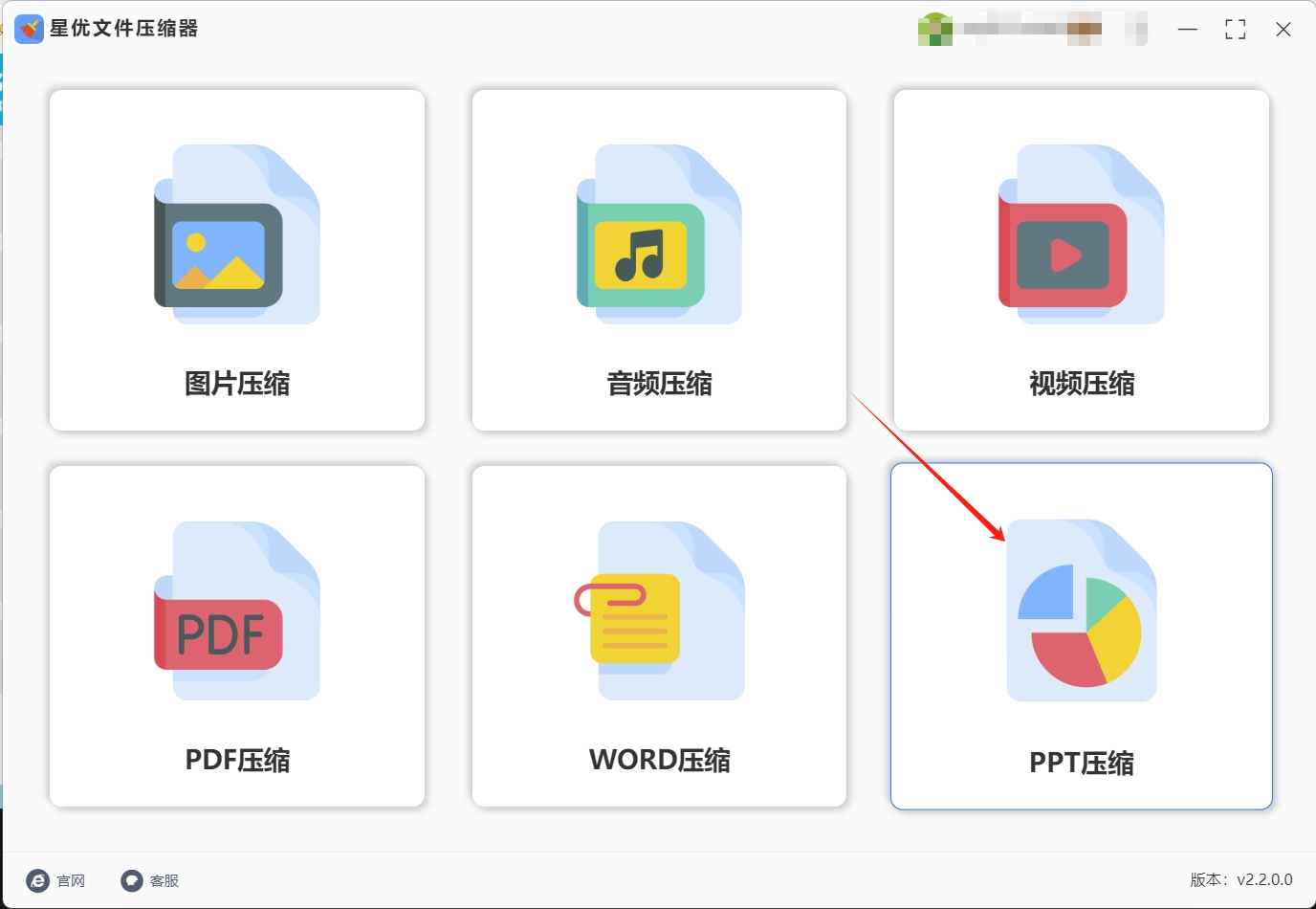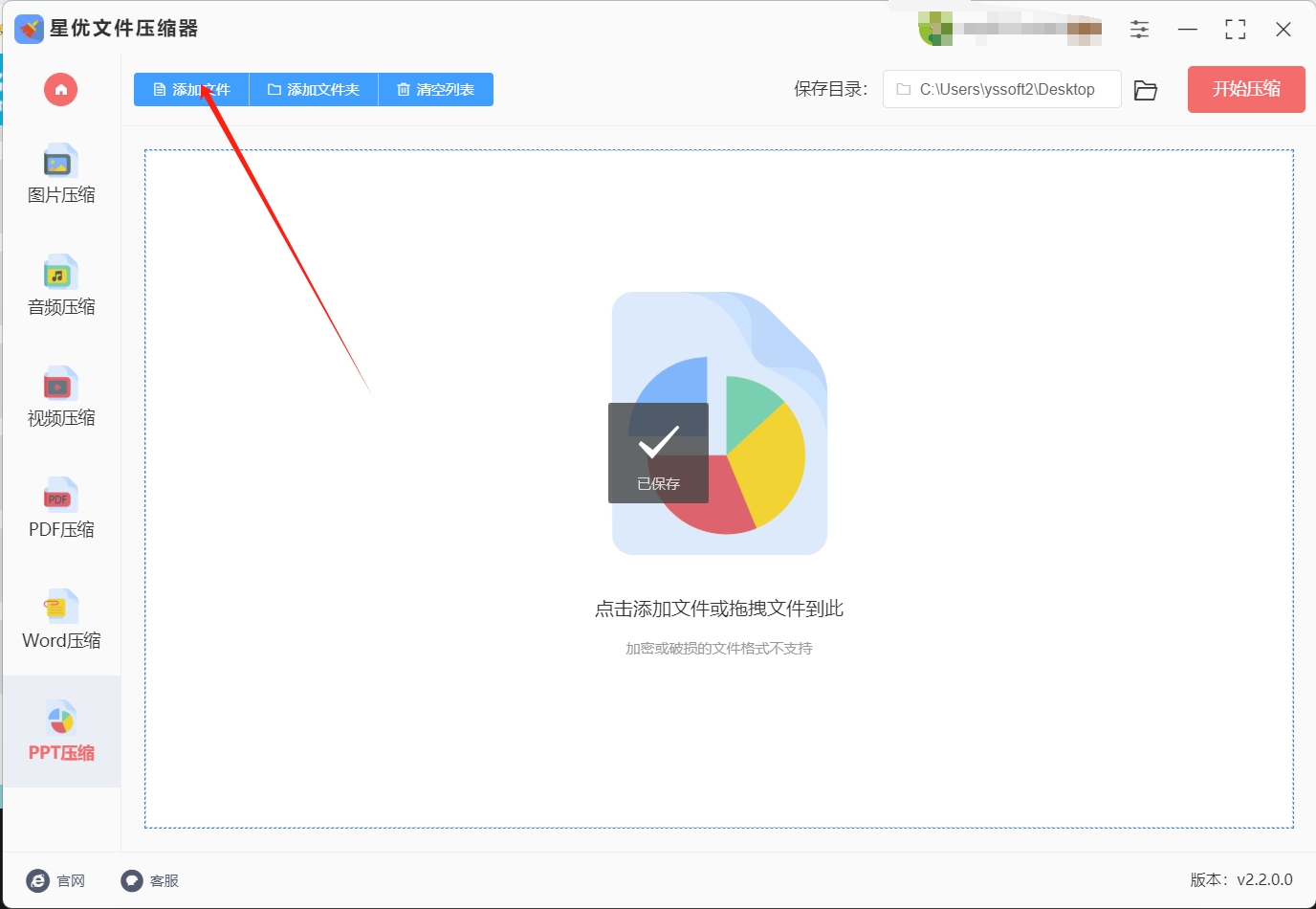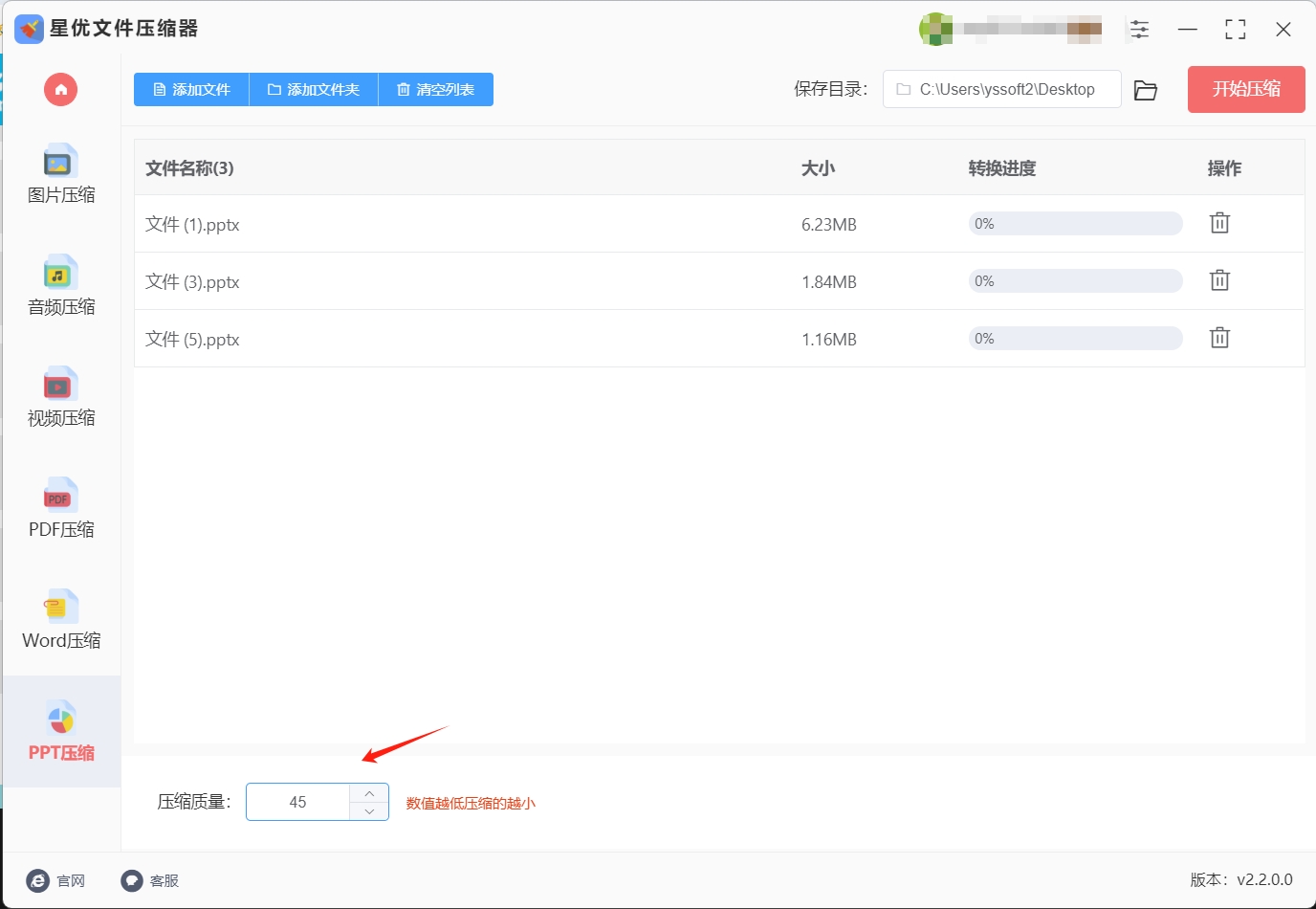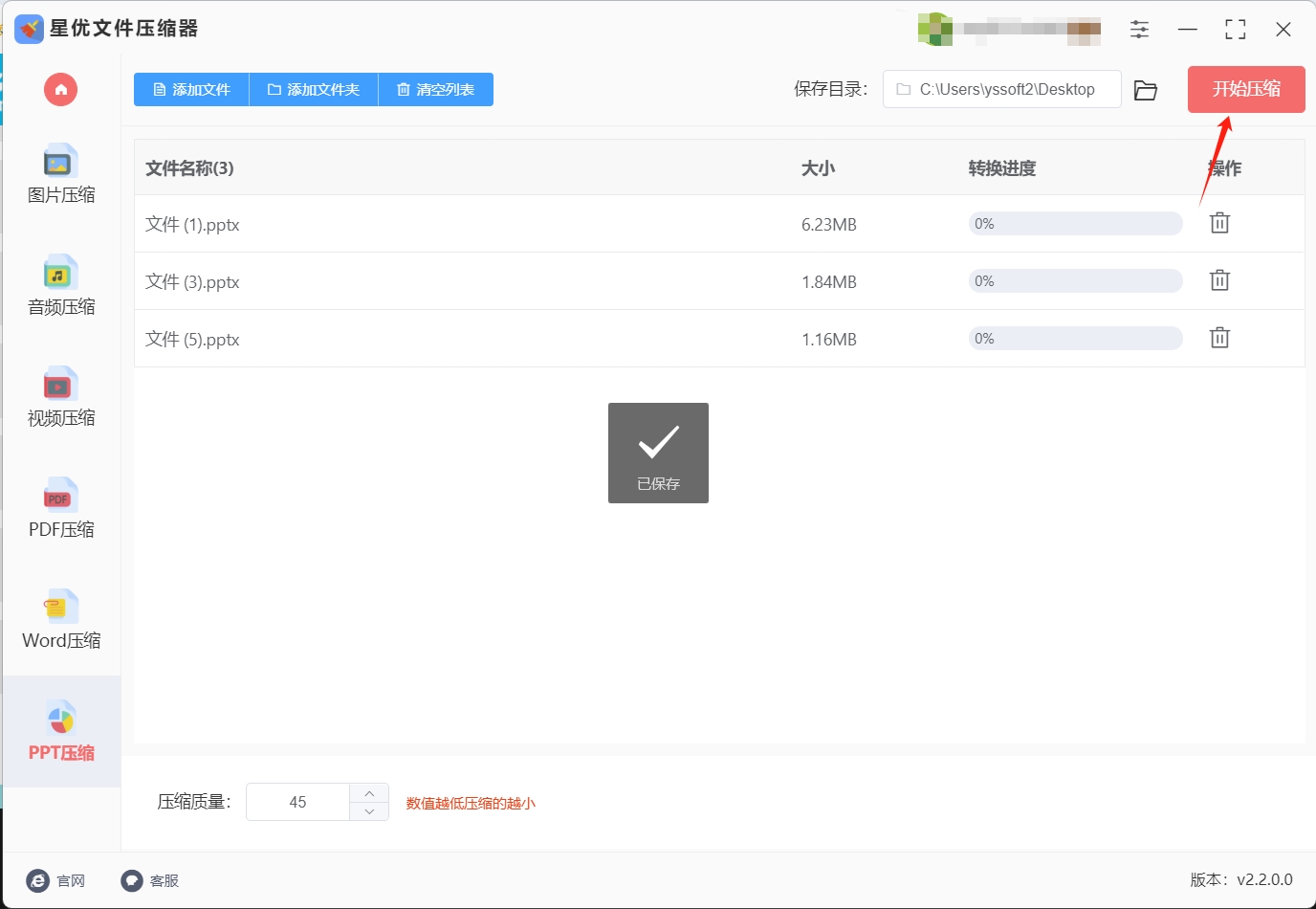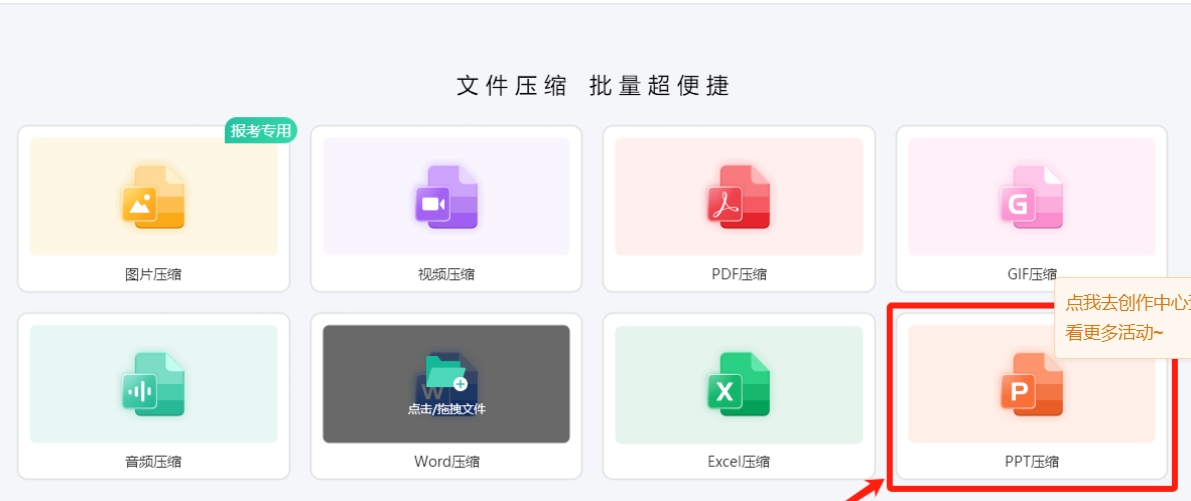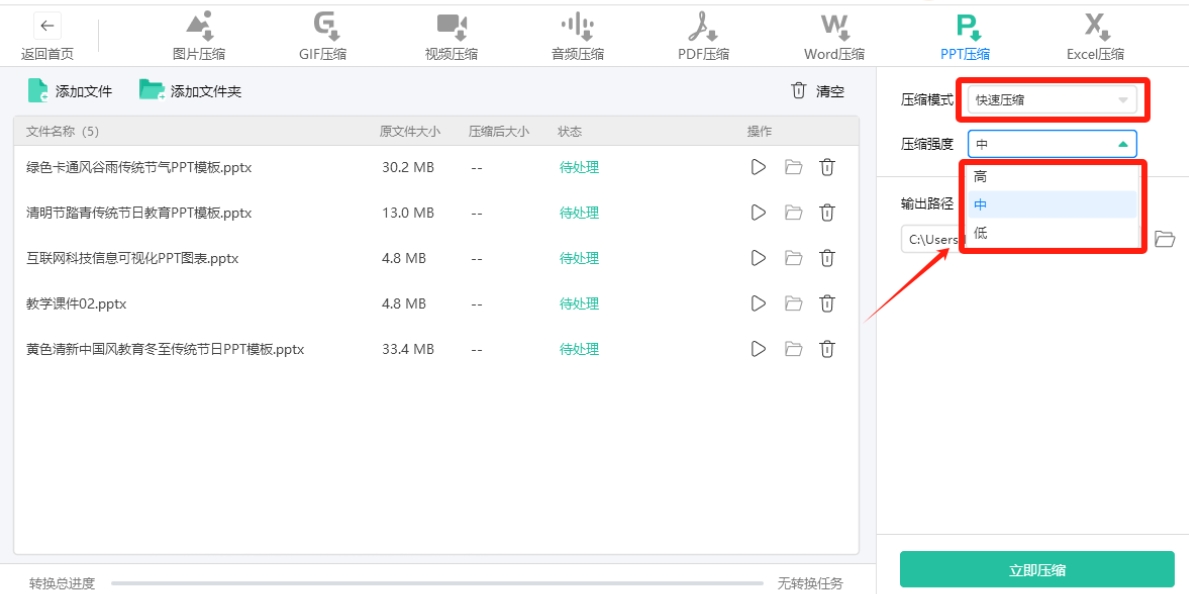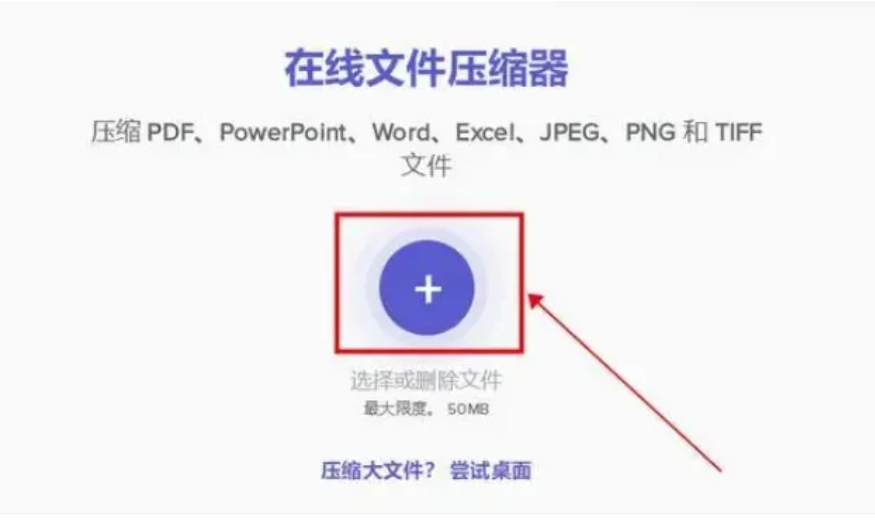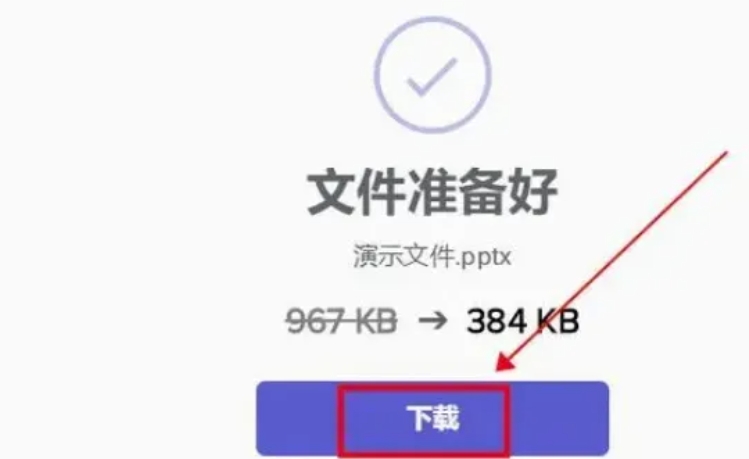怎么压缩ppt大小?在快节奏的现代生活和工作中,PPT作为一种直观、生动的信息展示工具,已经广泛应用于各种场合,如会议、教学、报告等。无论是商业提案、学术报告还是教育培训,PPT都以其丰富的视觉元素和简洁明了的文字内容,帮助我们更好地传达信息和观点。然而,随着PPT中插入的图片、视频、音频等多媒体元素越来越多,PPT文件的大小也逐渐成为了一个不容忽视的问题。
因此,如何有效地压缩PPT文件大小,使其既能够满足存储和传输的需求,又不损失演示文稿的质量和效果,成为了许多PPT制作者和使用者关注的焦点。无论是为了节省存储空间、提高文件传输速度,还是为了满足特定平台对文件大小的要求,压缩PPT文件都显得尤为必要。本文将深入探讨PPT压缩的方法和技巧,帮助你轻松解决PPT文件大小过大的问题。接下来,让我们一起探索如何有效地压缩PPT文件吧!
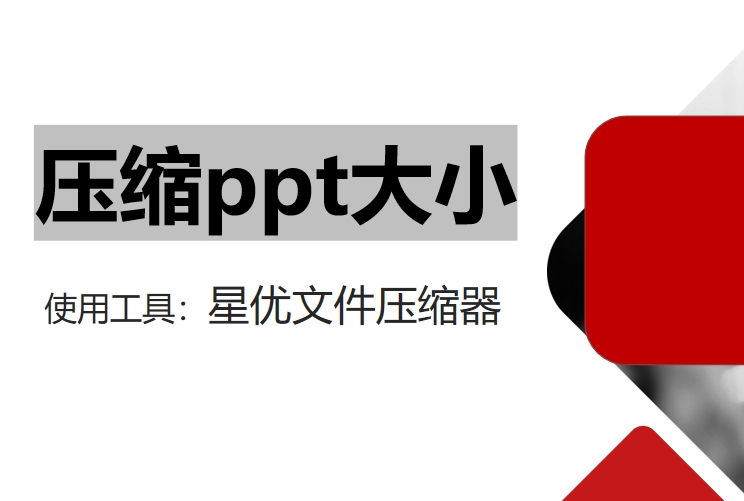
方法一:使用“星优文件压缩器”软件来压缩PPT文件
软件下载链接:https://www.xingyousoft.com/softcenter/XYCompress
第1步,首先,访问【星优文件压缩器】的官方网站,下载并安装这款强大的文件压缩工具。安装过程简单明了,按照提示操作即可。完成安装后,双击桌面图标打开软件,你将进入一个简洁易用的界面。在这里,找到并选择【PPT压缩】功能,准备开始压缩你的PPT文件。
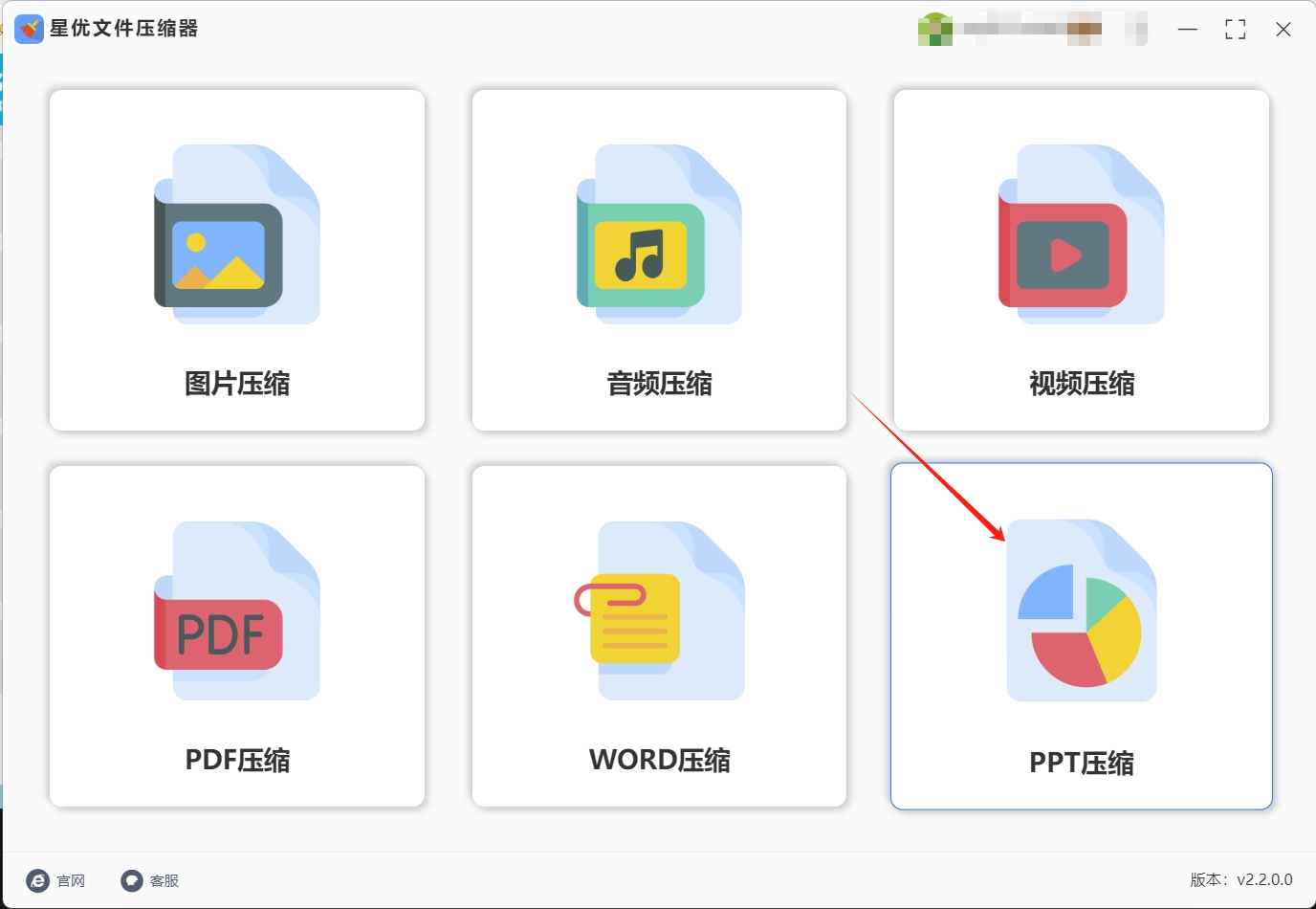
第2步,在软件的PPT压缩页面,你会看到一个显眼的【添加文件】按钮。点击此按钮,浏览你的计算机并选择要压缩的PPT文件。为了提升工作效率,你可以一次性选择多个文件进行批量上传。
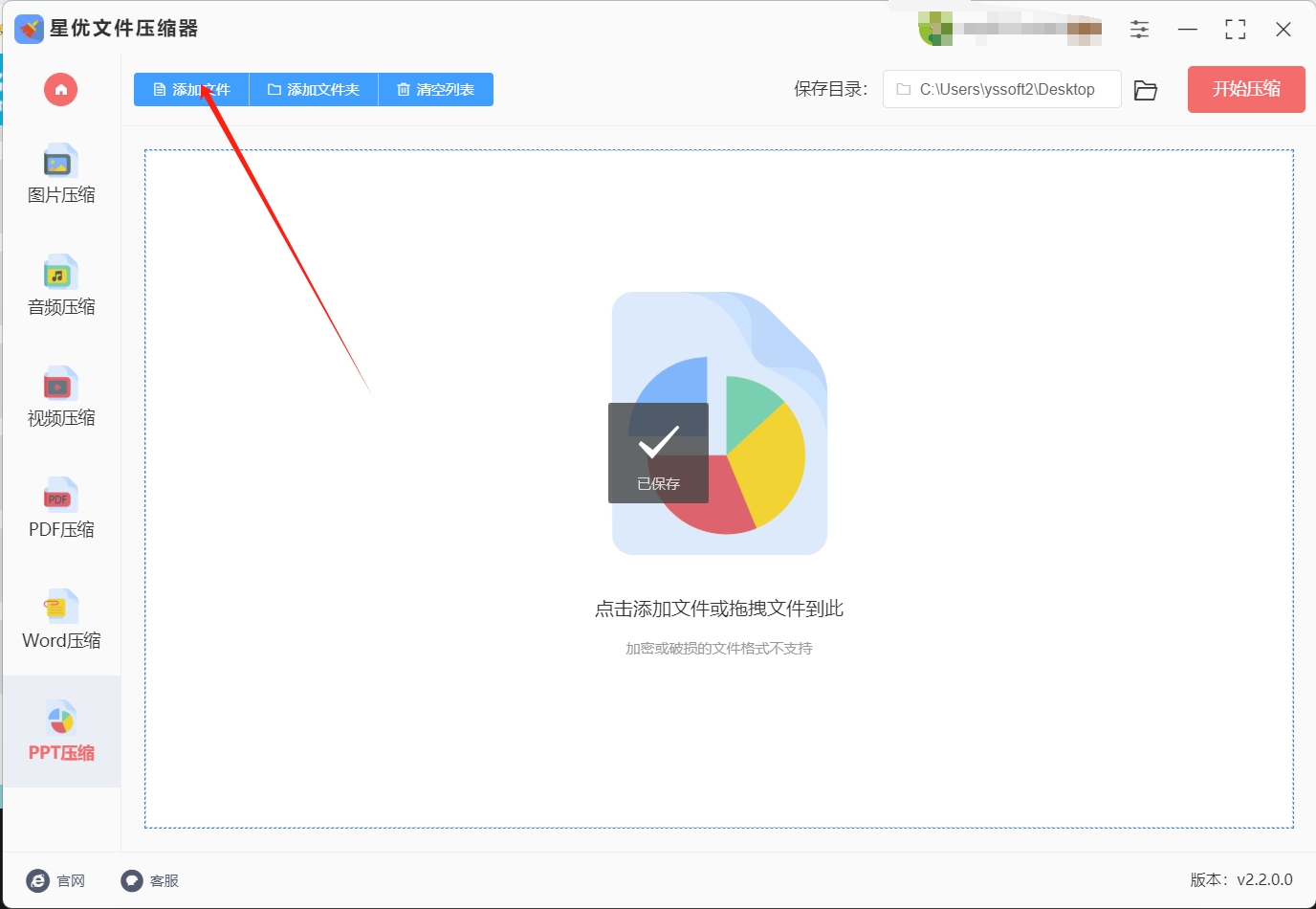
第3步,在文件上传后,你会注意到界面底部有一个“质量压缩值”设置选项。这是一个非常重要的功能,你可以通过移动滑块来调整压缩的程度。选择的压缩值越低,文件体积将越小。因此,建议你根据自己的需求,在质量和文件大小之间找到一个平衡点。
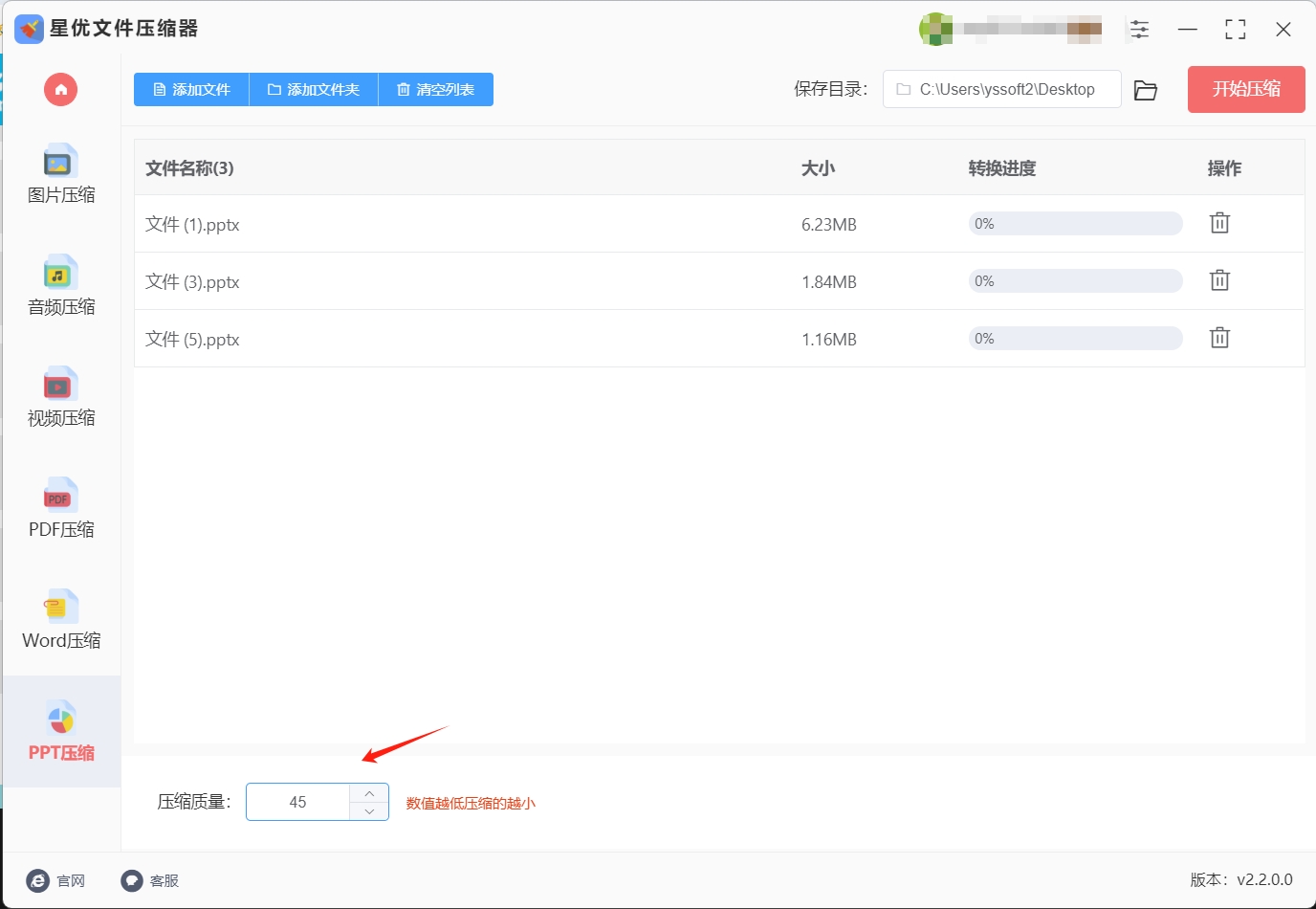
第4步,设置完成后,点击【开始压缩】按钮,软件将会根据你的设置开始压缩。一旦压缩过程完成,软件会自动弹出输出文件夹,你可以方便地查看压缩后的PPT文件。
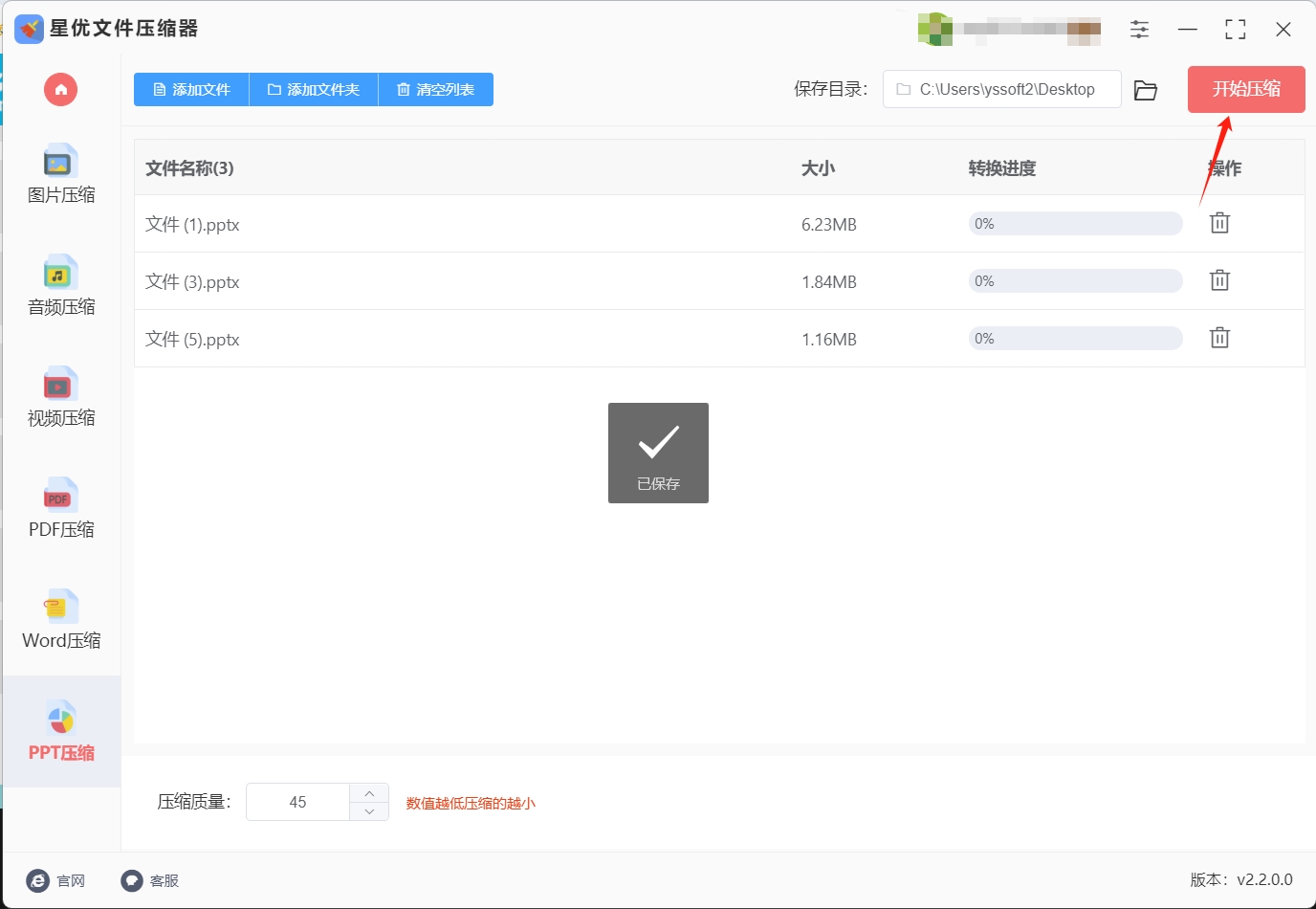
第5步,在查看压缩结果时,你会发现文件的大小显著减小。这表明你的压缩操作非常成功!软件的稳定性和高效性让你在处理大量PPT文件时,能够节省存储空间并提高工作效率。

方法二:使用“飞云压缩大师”软件来压缩PPT文件
在日常工作中,PPT文件的体积往往会变得庞大,这不仅不便于存储和分享,还可能影响加载速度和使用体验。使用飞云压缩大师软件,您可以轻松有效地压缩PPT文件。以下是详细的操作步骤。
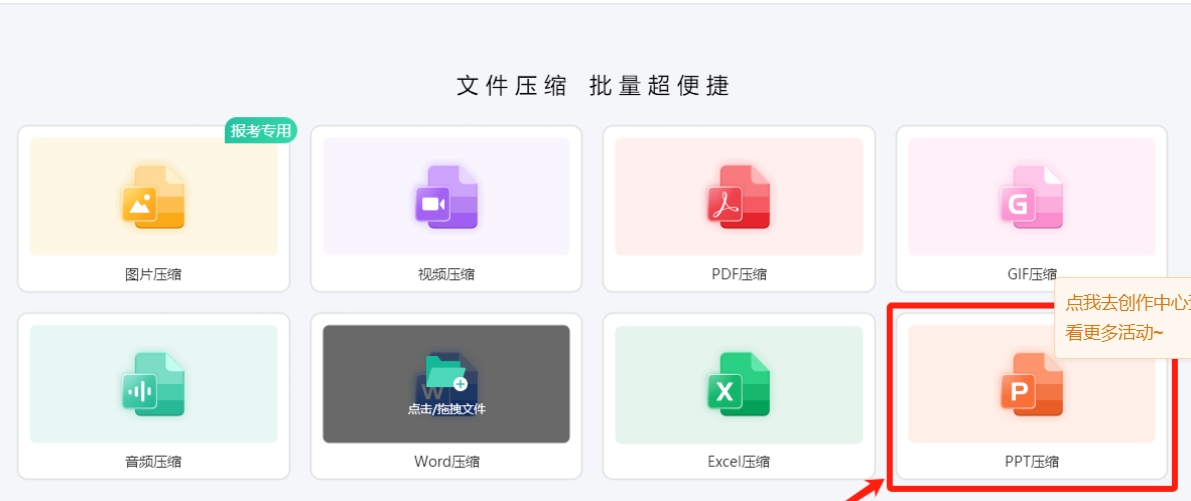
1. 下载并安装飞云压缩大师
首先,访问飞云压缩大师的官方网站或各大软件下载平台,下载最新版本的飞云压缩大师软件。下载完成后,双击安装包,按照提示完成安装。在安装过程中,您可能需要接受软件的使用协议并选择安装路径。安装完成后,启动软件。
2. 打开软件并选择功能
打开飞云压缩大师后,您将看到简洁明了的用户界面。在主界面上,选择 “PPT 压缩” 功能。这个功能专为压缩PowerPoint文件而设计,可以帮助您轻松减小文件大小。
3. 添加文件
在PPT压缩功能界面,您会看到 “添加文件” 和 “添加文件夹” 的选项。您可以选择点击 “添加文件” 按钮,浏览计算机,选择您要压缩的PPT文件。如果需要压缩多个文件,也可以选择 “添加文件夹”,将包含多个PPT文件的文件夹一次性添加到软件中。此外,您还可以直接将文件拖拽到软件界面,这样更加便捷高效。
4. 选择压缩模式
在文件添加完成后,您需要选择压缩模式。飞云压缩大师提供了两种压缩模式:快速压缩和自定义压缩。默认情况下,软件会选择“快速压缩”模式,适合大多数用户的需求。
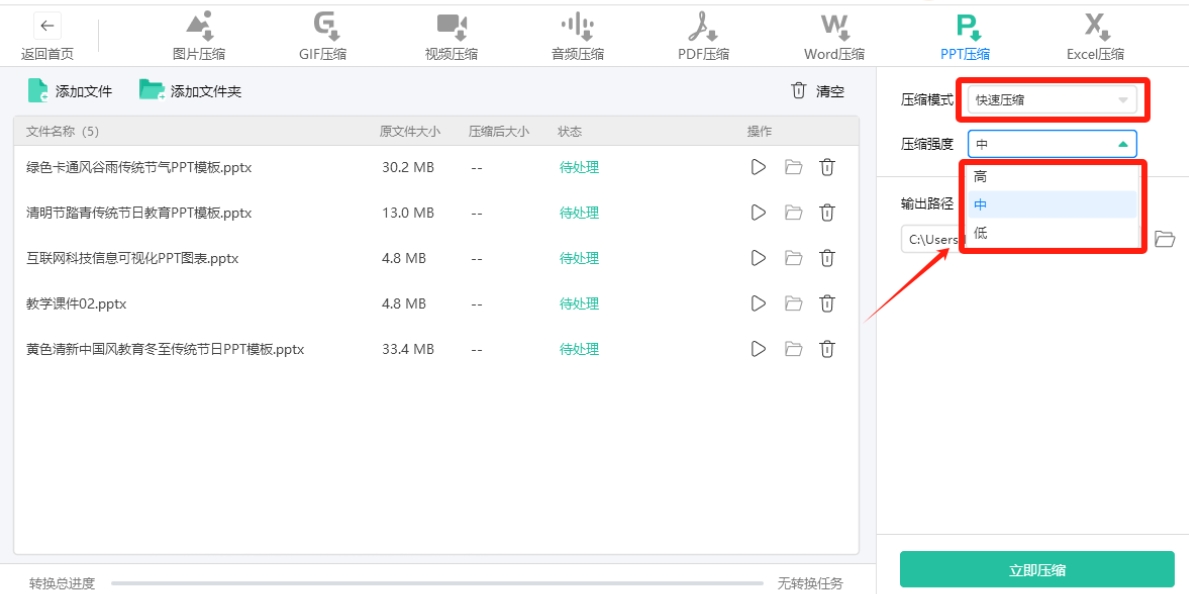
快速压缩:该模式通过优化文件内容快速减小文件大小,适合急需压缩的情况。
自定义压缩:如果您对压缩强度有特定需求,可以选择“自定义压缩”。在这个模式下,您可以设置压缩强度,强度越高,文件压缩得越小,但可能会对文件质量产生一定影响。根据您的具体需求,合理选择压缩强度。
5. 开始压缩
确认压缩模式后,点击界面上的 “立即压缩” 按钮。软件将开始处理您的PPT文件。根据文件的大小和内容复杂度,压缩过程可能需要几秒钟到几分钟不等。您可以在进度条上查看压缩进度。
6. 查看压缩结果
压缩完成后,软件会显示压缩成功的提示。您可以在软件界面上看到PPT文件的原始大小与压缩后的大小对比,清楚了解文件压缩的效果。如果您对压缩结果满意,可以直接在软件中选择保存压缩后的文件,或将其导出到指定的位置。
总结
使用飞云压缩大师压缩PPT文件不仅简单快捷,还能有效减小文件体积,提升文件传输与存储的效率。无论是工作演示还是学术报告,掌握这一技能都将为您的日常办公提供极大的便利。如果您需要进一步的帮助或建议,请随时联系软件支持团队。
方法三:使用“Yashuodas”软件来压缩PPT文件
在现代办公环境中,PPT文件常常需要通过电子邮件发送或上传到云存储平台。然而,过大的文件体积可能会导致传输速度缓慢或上传失败。使用 Yashuodas 网站,您可以方便快捷地压缩 PPT 文件,减少文件大小,提高文件分享的效率。下面是详细的操作步骤。
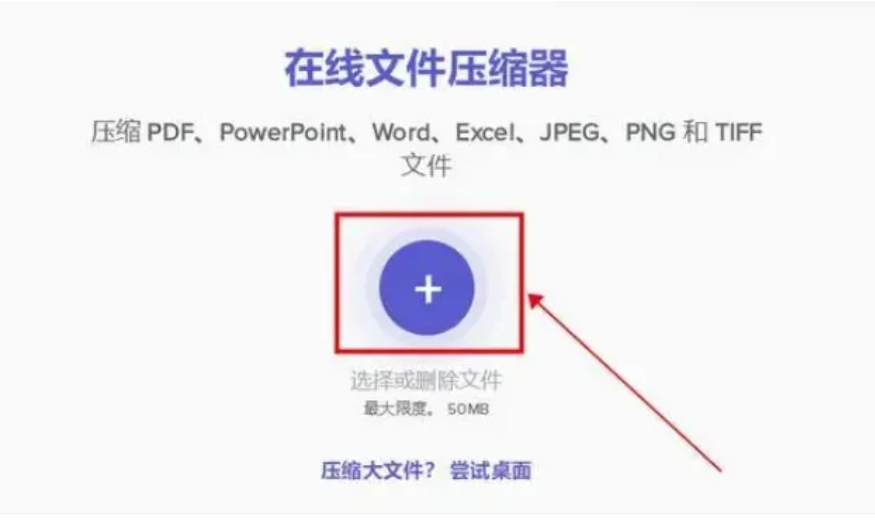
1. 打开 Yashuodas 网站
首先,您需要打开一个浏览器并输入 Yashuodas 网站的地址。该网站提供免费的在线文件压缩服务,界面简单易用,无需下载安装任何软件。
2. 选择需要压缩的 PPT 文件
在 Yashuodas 网站的主页上,您会看到一个明显的 “选择文件” 按钮。点击该按钮后,会弹出一个文件选择对话框。浏览您的计算机,找到并选择您希望压缩的 PPT 文件。Yashuodas 支持多种类型的文件上传,确保您选择的是正确的文件。
3. 选择压缩格式
上传文件后,您将看到一些压缩选项。在 Yashuodas 中,您可以选择多种压缩格式,常见的有 JPEG、PNG 等。这些选项通常用于压缩图像文件,而在处理 PPT 文件时,选择相应的图像格式可以帮助您减少文件中的图片占用的空间。如果您的 PPT 文件包含大量图像,可以选择 JPEG 格式以获得更好的压缩效果。
4. 开始压缩
选择完压缩格式后,点击页面上的 “压缩” 按钮。此时,Yashuodas 将开始处理您的文件。在这一过程中,您可能会看到一个进度条,显示压缩的进度。整个过程通常非常快速,具体时间取决于文件的大小和复杂程度。
5. 下载压缩后的 PPT 文件
压缩完成后,网站会提示您下载压缩后的文件。您可以点击 “下载” 按钮,将压缩后的 PPT 文件保存到计算机中。建议您在下载后,检查压缩文件的质量和完整性,确保文件中的内容没有受到影响。
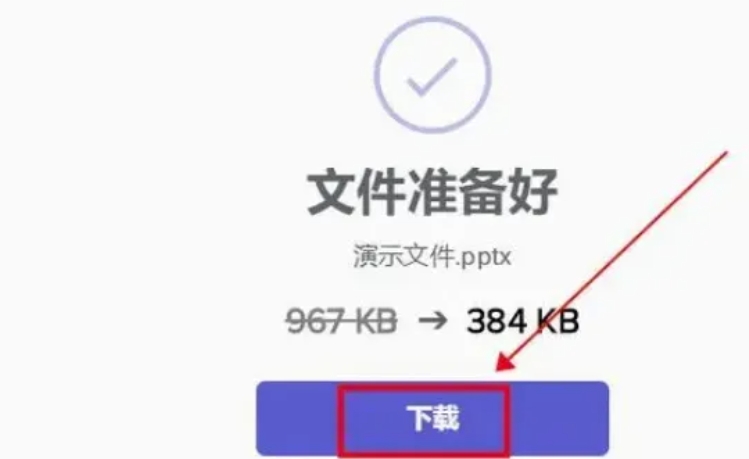
6. 总结
使用 Yashuodas 网站压缩 PPT 文件是一个简单而有效的解决方案,不需要注册或付费,适合各类用户。通过这一工具,您可以轻松减小文件体积,提高文件分享和传输的效率。如果您需要经常处理大文件,Yashuodas 是您理想的在线压缩工具。对于需要进一步帮助的用户,网站还提供了常见问题解答(FAQ)和用户支持,可以解决使用过程中可能遇到的疑问。
方法四:使用 Office 自带的压缩工具来压缩PPT文件
打开需要压缩的 PPT 文件。
点击 “文件” 选项卡,选择 “另存为”。
在 “另存为” 对话框中,选择 “工具” 下拉菜单,然后选择 “压缩图片”。
在 “压缩图片” 对话框中,选择 “电子邮件” 或 “打印” 选项,然后点击 “确定”。
保存 PPT 文件,压缩后的文件将保存在指定的位置。
方法五:使用迅米在线压缩工具来压缩PPT文件
打开迅米在线压缩工具的网站。
在首页上找到并点击 “PPT 压缩” 功能。
选择压缩模式,共支持三种方式,根据实际情况选择。
点击下面方框中的按钮,将需要压缩的 PPT 文件上传到网站中,可上传多个 PPT 文件一起压缩。
工具自动立即开启压缩程序,压缩时间根据文件大小决定,完成后状态栏全部变成绿色。
点击页面上的 “下载全部” 蓝色按钮,将所有压缩好的 PPT 文件下载下来。
方法六:使用“优速文件压缩器”软件来压缩PPT文件
下载并安装优速文件压缩器,打开软件后选择 “PPT 压缩” 功能。
点击 “添加文件” 按钮,选择需要压缩的 PPT 文件,可批量添加。
在压缩质量设置区域,设置压缩比例,数值越小,压缩效果越明显,但可能会影响文件的视觉质量。
点击 “开始转换” 按钮,软件开始对 PPT 文件进行压缩。
压缩完成后,软件会自动打开输出文件夹,可查看压缩后的文件。
方法七:使用Microsoft PowerPoint的内置压缩功能来压缩PPT文件
第一步:准备PPT文件
确保你的PPT文件已经完成编辑,因为压缩过程可能会影响文件的最终状态。
第二步:打开PPT文件
打开Microsoft PowerPoint。
点击“文件”菜单,选择“打开”,然后浏览到你的PPT文件所在的位置。
选择文件并点击“打开”。
第三步:访问选项设置
在PowerPoint中,点击屏幕顶部的“文件”菜单。
在下拉菜单中,选择“选项”以打开PowerPoint选项对话框。
第四步:设置保存选项
在“PowerPoint选项”对话框中,选择“保存”类别。
向下滚动到“嵌入”部分,勾选“将压缩的媒体文件嵌入”选项。这个选项可以帮助减少PPT文件中的媒体内容大小,从而减小整个PPT文件的大小。
第五步:应用更改
勾选相关选项后,点击“确定”按钮以应用更改。
注意,这些更改将应用于所有新保存的PPT文件。如果你想要压缩已经打开的PPT文件,需要重新保存。
第六步:保存PPT文件
返回到PowerPoint的主界面,点击“文件”>“保存”(或使用快捷键Ctrl + S)。
如果你想要另存为一个新的文件以保留原始文件,可以选择“文件”>“另存为”。
在“另存为”对话框中,选择保存位置,输入文件名,并确保文件类型为“PowerPoint 放映(.pptx)”或“PowerPoint 97-2003 放映(.ppt)”。
第七步:验证文件大小
保存完成后,可以查看PPT文件的属性来验证文件大小是否已经减小。
在Windows中,右键点击文件,选择“属性”查看大小;在Mac中,选中文件并按下Cmd + I查看“获取信息”。
方法八:使用YYPowerFile来压缩PPT文件
下载并安装软件:从YYPowerFile官网下载并安装适合你操作系统的软件版本。
添加PPT文件:启动软件后,点击“Add Files”或“Add Folders”按钮,选择要压缩的PPT文件或包含PPT文件的文件夹。
选择压缩级别:软件会提供不同的压缩选项,如“Office Document”、“Portable”等,根据需要选择适合的选项。
开始压缩:点击“Optimize”或“Start”按钮,软件将开始处理选定的PPT文件并进行压缩。
查看结果:压缩完成后,YYPowerFile会显示压缩结果,包括压缩前后的文件大小变化。
如果你经常需要处理大量PPT文件,或者对PPT文件的格式、质量、安全性等方面有较高要求,那么考虑使用专业的PPT管理软件或工具可能会是一个明智的选择。这些软件通常提供了丰富的功能和选项,能够满足你在不同场景下的需求,提高工作效率和PPT管理的便捷性。最后,不要忽视PPT文件的定期备份。由于PPT文件可能包含重要的演示内容和数据,因此定期备份这些文件是保护你工作成果的重要措施。你可以设置自动备份功能,或者使用云存储服务来确保PPT文件的安全和可恢复性。希望本文的介绍能够帮助你成功压缩PPT文件,并为你的日常工作和学习带来便利。